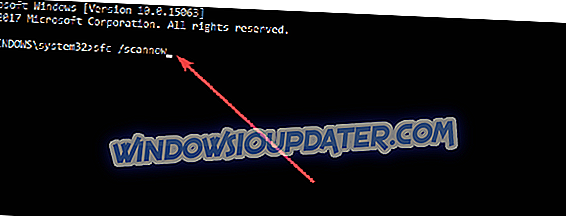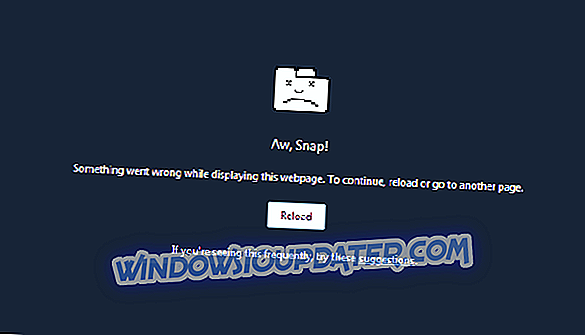ฉันจะแก้ไขปัญหาเกี่ยวกับชุดภาษา Windows 10 ได้อย่างไร
- เรียกใช้ SFC
- ลบไฟล์อินเทอร์เน็ตชั่วคราว
- ติดตั้ง Windows 10, 8.1 ใหม่
- เรียกใช้ DISM
- อัปเดตระบบปฏิบัติการของคุณ
คุณมีปัญหาในการดาวน์โหลดและติดตั้งชุดภาษา Windows 8 หรือ Windows 10 หรือไม่? ในกรณีนี้ลองดูบทช่วยสอนด้านล่างนี้เพื่อเรียนรู้วิธีที่คุณสามารถแก้ไขชุดภาษา Windows 10 ของคุณได้อย่างง่ายดายหากไม่ได้ผล ทั้งหมดนี้ใช้เวลาเพียง 5 นาที

เมื่อผู้ใช้ Windows 8 หรือ Windows 10 พยายามดาวน์โหลด Language pack ใหม่สำหรับภาษาใดภาษาหนึ่งแถบความคืบหน้าการดาวน์โหลดจะหยุดทำงานโดยทั่วไปและให้ข้อความแสดงข้อผิดพลาด ปัญหานี้ไม่ได้เกิดขึ้นบ่อยนัก แต่ก็ป้องกันไม่ให้คุณติดตั้งภาษาที่คุณต้องการในระบบปฏิบัติการของคุณ
วิธีแก้ไขการติดตั้งชุดภาษาใน Windows 10
1. เรียกใช้ SFC
- เลื่อนเมาส์ไปที่ด้านขวาบนของหน้าจอ
- คลิกซ้ายที่คุณสมบัติ "ค้นหา"
- เขียนในช่องค้นหาคำสั่ง“ พรอมต์คำสั่ง” ต่อไปนี้
- หลังจากการค้นหาเสร็จสิ้นให้คลิกขวาที่ไอคอน“ Command Prompt” และเลือกคุณสมบัติ“ Run as administrator”
- คลิกซ้ายหรือแตะที่“ ใช่” หากคุณได้รับหน้าต่างจากการควบคุมบัญชีผู้ใช้
- เขียนในหน้าต่าง“ Command Prompt” บรรทัดต่อไปนี้:“ sfc / scannow” แต่ไม่มีเครื่องหมายคำพูด
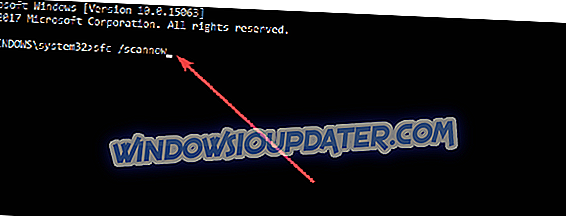
- กดปุ่ม“ Enter” บนคีย์บอร์ด
- ให้การสแกนเสร็จสมบูรณ์
- รีบูทอุปกรณ์ Windows 8 หรือ Windows 10 ของคุณ
- ลองและดูว่าคุณสามารถดาวน์โหลดและติดตั้งชุดภาษาของคุณได้หรือไม่
2. ลบไฟล์อินเทอร์เน็ตชั่วคราว
- กดปุ่ม“ Windows” ค้างไว้และปุ่ม“ C”
- หลังจากที่ชาร์มบาร์เปิดขึ้นคุณต้องคลิกซ้ายหรือแตะที่คุณสมบัติ "ค้นหา"
- คุณจะไปที่หน้าต่าง "แอพ"
- คลิกซ้ายหรือแตะที่ไอคอน“ แผงควบคุม”
- ในหน้าต่าง“ แผงควบคุม” คลิกซ้ายที่“ ตัวเลือกอินเทอร์เน็ต”
- คลิกซ้ายหรือแตะที่แท็บ "ทั่วไป" ที่คุณมีที่ด้านบนของหน้าต่าง "ตัวเลือกอินเทอร์เน็ต"
- คลิกซ้ายหรือแตะที่ปุ่ม "ลบ" ที่คุณมี
- ขณะนี้ในหน้าต่างใหม่ที่แสดงขึ้นคุณจะต้องทำเครื่องหมายที่ช่องถัดจาก: "ไฟล์อินเทอร์เน็ตชั่วคราวและไฟล์เว็บไซต์" และ "คุกกี้และข้อมูลเว็บไซต์"
- คลิกซ้ายหรือแตะที่ปุ่ม“ ลบ” ที่ด้านล่างถ้าหน้าต่าง
- รีบูทอุปกรณ์ Windows 8, Windows 10
- ลองและดูว่า Language Pack ของคุณจะใช้งานได้หลังจากรีสตาร์ทระบบปฏิบัติการหรือไม่
3. ติดตั้ง Windows 10, 8.1 ใหม่
ตอนนี้เป็นวิธีที่รุนแรงกว่านี้ แต่ถ้าคุณไม่ได้แก้ปัญหาชุดภาษาของคุณโดยทำตามตัวเลือกข้างต้นถ้าคุณต้องการติดตั้งชุดภาษาเฉพาะฉันขอแนะนำให้คุณใช้ Windows 8 หรือ Windows 10 ใหม่ .
ซึ่งหมายความว่าคุณควรติดตั้งระบบปฏิบัติการ Windows อีกครั้งบนระบบของคุณและติดตั้งชุดภาษาที่คุณเลือกหลังจากนั้น
สำหรับข้อมูลเพิ่มเติมเกี่ยวกับวิธีติดตั้ง Windows 10 ใหม่คุณสามารถอ่านคำแนะนำเหล่านี้:
- เครื่องมือ Refresh Windows ติดตั้ง Windows ใหม่โดยไม่มี ISO
- วิธีทำความสะอาดติดตั้ง Windows 10 บน SSD
- วิธีการติดตั้ง Windows 10 อีกครั้ง
หมายเหตุ: หากการดาวน์โหลดหรือการติดตั้งชุดภาษาถูกขัดจังหวะด้วยเหตุผลใดก็ตามมันจะไม่ทำงานอีกเป็นครั้งที่สอง ดังนั้นให้ระมัดระวังเป็นอย่างมากหลังจากติดตั้งระบบปฏิบัติการใหม่เพื่อที่คุณจะดาวน์โหลดหรือติดตั้งกระบวนการจะไม่ปิดโดยไม่ตั้งใจ
4. เรียกใช้ DISM
หากคุณไม่ต้องการใช้โซลูชันที่ซับซ้อนเช่นหมายเลขโซลูชัน 3 คุณสามารถลองเรียกใช้ DISM เรียกใช้ Command Prompt (Admin) พิมพ์คำสั่งต่อไปนี้แล้วกด Enter หลังจากแต่ละอัน:
- Dism / ออนไลน์ / Cleanup-Image / CheckHealth
- Dism / ออนไลน์ / Cleanup-Image / ScanHealth
- Dism / ออนไลน์ / Cleanup-Image / RestoreHealth

รีสตาร์ทคอมพิวเตอร์และตรวจสอบว่าปัญหายังคงมีอยู่หรือไม่
5. อัปเดตระบบปฏิบัติการของคุณ
ผู้ใช้บางรายยืนยันว่าการติดตั้ง Windows 10 เวอร์ชั่นล่าสุดบนคอมพิวเตอร์ช่วยแก้ไขปัญหานี้ได้ - อย่างน้อยก็บางส่วน ดังนั้นหากคุณยังไม่ได้ตรวจสอบการอัปเดตในขณะนี้ให้ไปที่การตั้งค่า> อัปเดตและความปลอดภัยแล้วกดปุ่ม ตรวจสอบการอัปเดต

สำหรับคำถามหรือความคิดอื่น ๆ ในหัวข้อนี้คุณสามารถใช้ส่วนความคิดเห็นด้านล่างและเราจะให้การสนับสนุนเพิ่มเติมเกี่ยวกับปัญหานี้